Une fois votre Windows Home Server configuré, vous souhaiterez ajouter des utilisateurs et contrôler le contenu auquel ils ont accès. Nous examinons ici comment ajouter un nouvel utilisateur, déterminer son accès aux dossiers partagés et comment désactiver ou supprimer un utilisateur.
Ajouter un nouvel utilisateur
Pour ajouter un nouvel utilisateur à Windows Home Server (WHS), ouvrez la console Home Server et sélectionnez Comptes d'utilisateurs. Un écran apparaîtra vous informant des comptes d'utilisateurs, vous permettant d'activer le compte invité et de définir une politique de mot de passe. Pour l'empêcher d'apparaître à chaque fois, cliquez sur la case à côté de Ne plus afficher ce message puis cliquez sur Ok.

Cliquez maintenant sur Ajouter et un écran Ajouter un compte utilisateur apparaît. Tapez le nom d'utilisateur, le nom de connexion et déterminez si vous souhaitez activer l'accès à distance. L'accès à distance permet à l'utilisateur de se connecter au serveur via Internet. Si vous choisissez Accès à distance, vous pouvez choisir s'ils ont accès aux dossiers partagés et aux ordinateurs personnels, aux dossiers partagés uniquement ou aux ordinateurs personnels uniquement, puis cliquez sur Suivant.
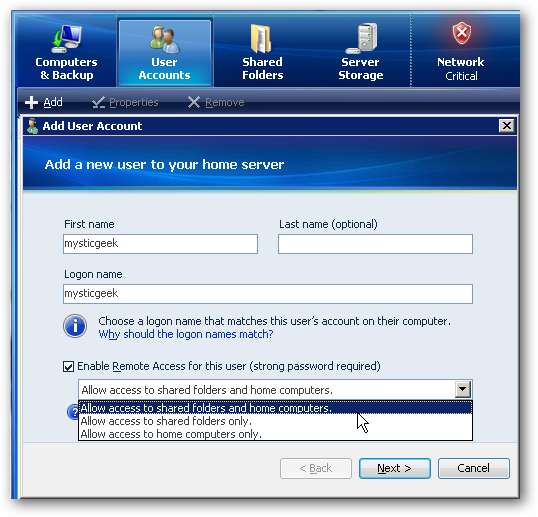
Tapez deux fois un mot de passe pour l'utilisateur et assurez-vous qu'il répond aux exigences de mot de passe.
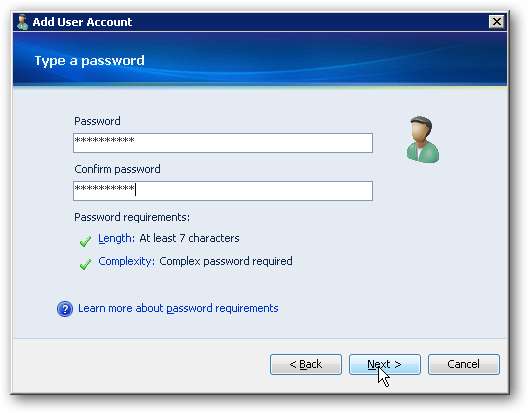
Sélectionnez ensuite le type de droits dont ils disposent sur chacun des dossiers partagés entre Complet, Lecture ou Aucun.
- Complet - permet à l'utilisateur de créer, modifier et supprimer des fichiers dans les dossiers partagés.
- Lire - permet à l'utilisateur de lire uniquement les fichiers. Ils ne peuvent pas créer, modifier ou supprimer des fichiers dans les dossiers partagés.
- Aucun - n'autorise l'utilisateur aucun accès aux fichiers dans les dossiers partagés.
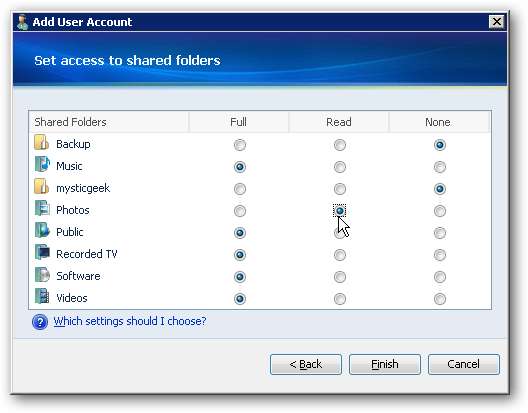
Les paramètres que vous avez choisis sont configurés et le nouveau compte est ajouté.
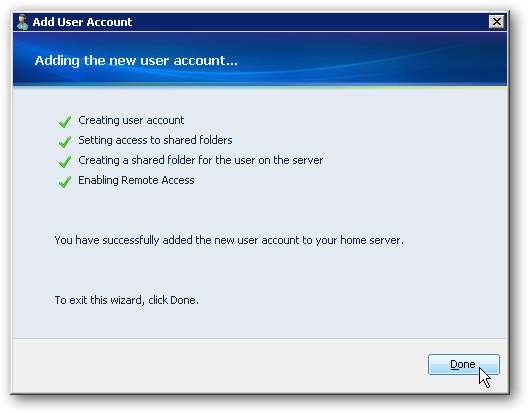
Maintenant, lorsque vous regardez la liste des utilisateurs, vous verrez le nouveau compte répertorié.
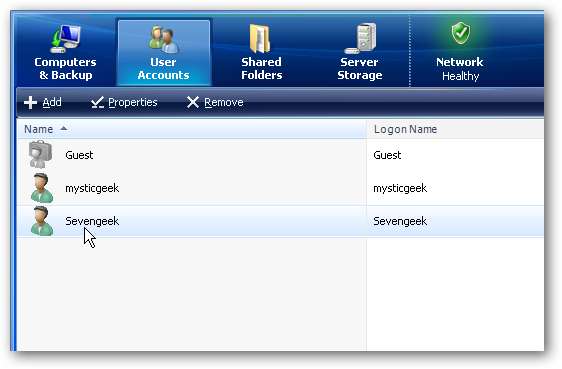
Lorsqu'un utilisateur se connecte à son ordinateur et essaie d'accéder aux dossiers partagés, il sera invité à se connecter avec le nom d'utilisateur et le mot de passe que vous avez créés pour lui.
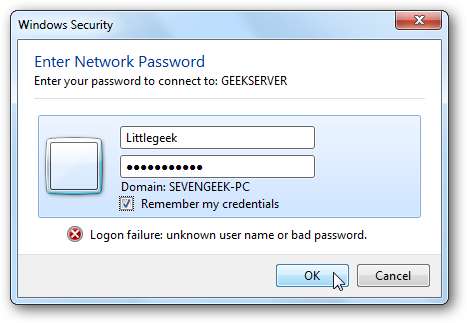
Si vous n'avez pas autorisé l'utilisateur à accéder à un certain dossier, s'il essaie d'y accéder, il recevra le message d'erreur réseau suivant.
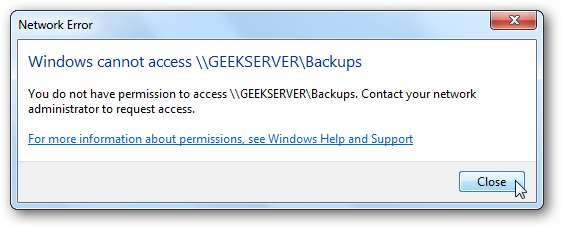
Si l'utilisateur ne dispose que des droits de lecture, il peut accéder aux fichiers sans y apporter de modifications. Comme dans cet exemple, un utilisateur disposant uniquement de droits de lecture sur le partage de musique, a tenté de supprimer un fichier et a reçu un message d'erreur Accès au fichier refusé.
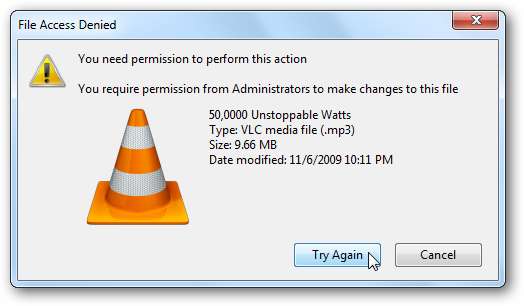
Mots de passe
Si vous voulez que les choses restent simples pour l'utilisateur, vous voudrez peut-être vous assurer que le mot de passe de la machine et le compte du serveur sont identiques. Cela leur permet de ne pas avoir à saisir le mot de passe du serveur chaque fois qu'ils souhaitent accéder aux dossiers partagés. Si les mots de passe ne sont pas les mêmes, lorsqu'ils se connecteront à leur ordinateur, ils verront la notification suivante.
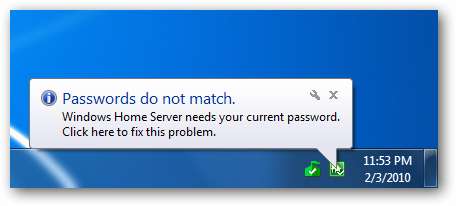
Ils peuvent cliquer sur le message bulle ou cliquer avec le bouton droit sur l'icône de la console Home Server et sélectionner Mettre à jour le mot de passe.
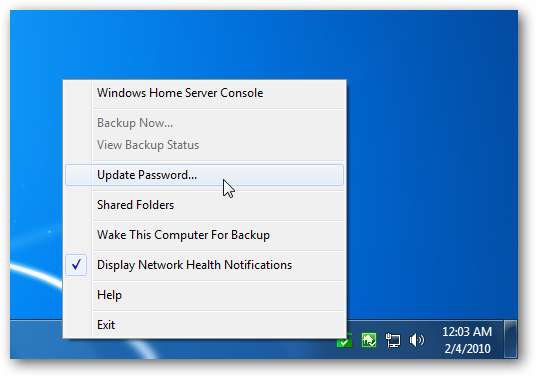
Sélectionnez ensuite le bouton radio à côté de Mettre à jour le mot de passe et cliquez sur OK.
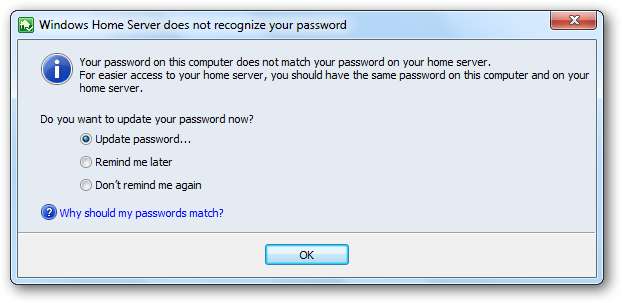
Maintenant, l'utilisateur n'a plus qu'à sélectionner Conserver mon mot de passe sur le serveur domestique ou Gardez mon mot de passe sur cet ordinateur (celui qu'ils veulent) et tapez leur mot de passe d'ordinateur et le mot de passe du serveur et cliquez sur OK.
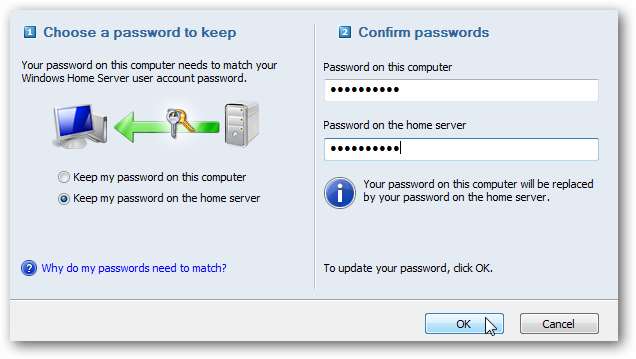
Ensuite, ils recevront un message indiquant que la modification a réussi.
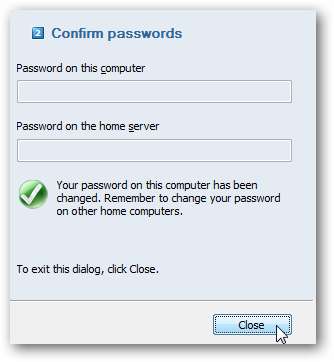
Désactiver un compte utilisateur
Parfois, vous souhaiterez peut-être désactiver un compte utilisateur afin qu'il ne puisse pas accéder aux fichiers sur le serveur. Au lieu de supprimer complètement le compte, une méthode plus simple consiste à le désactiver. Cela empêchera temporairement un utilisateur d'accéder aux dossiers partagés sur le serveur. Sous Comptes d'utilisateurs, cliquez avec le bouton droit sur l'utilisateur et sélectionnez Désactiver le compte .
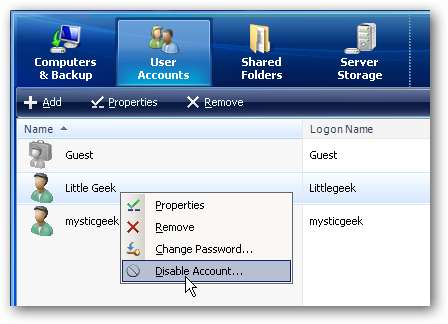
Cliquez ensuite sur Oui lorsque la boîte de dialogue apparaît vous demandant si vous êtes sûr.

Désormais, lorsque l'utilisateur essaie d'accéder aux dossiers partagés sur le serveur, il reçoit un message lui indiquant que le compte est actuellement désactivé.
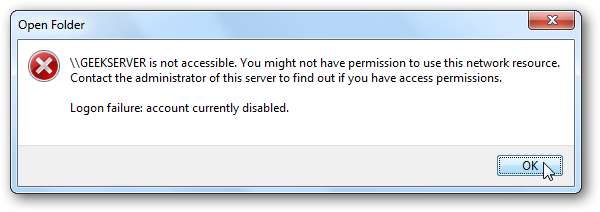
Supprimer un compte utilisateur
Parfois, vous devrez peut-être supprimer complètement un compte utilisateur. Sous Comptes d'utilisateurs, cliquez avec le bouton droit sur l'utilisateur que vous voulez quitter et sélectionnez Retirer .
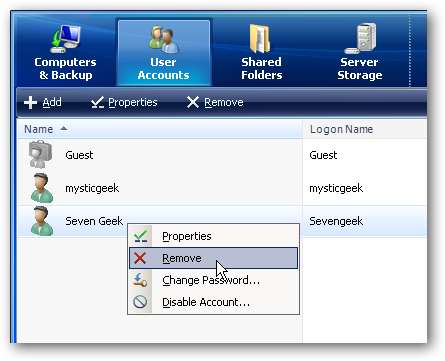
Vous serez invité à conserver leur dossier partagé ou à le supprimer. Si vous pensez pouvoir les ajouter à une date ultérieure, vous souhaiterez probablement conserver le dossier partagé. Dans cet exemple, nous allons le supprimer.
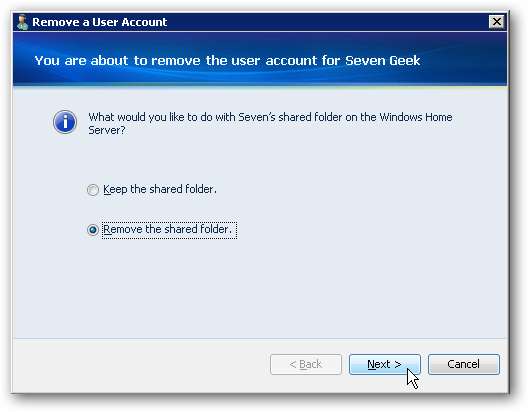
Ensuite, un message vous informe que vous êtes sur le point de les supprimer et, dans ce cas, de supprimer le dossier partagé.
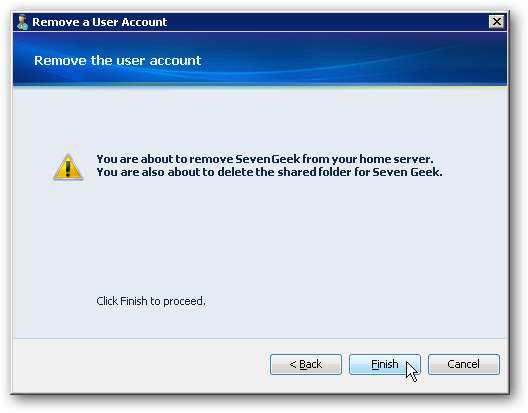
C'est tout. Tout sera supprimé et lorsque vous fermerez l'assistant, ils ne seront plus répertoriés sous Comptes d'utilisateurs.
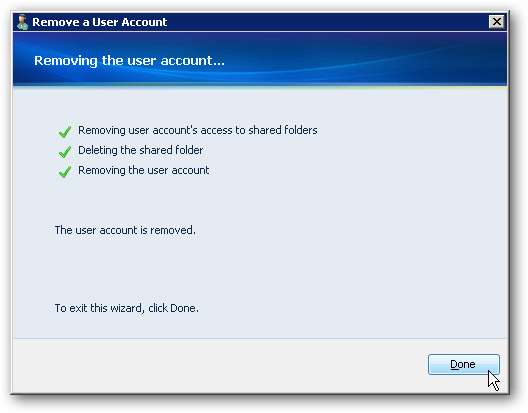
Gérer les propriétés du compte utilisateur
Parfois, vous devrez peut-être changer le mot de passe d’un utilisateur ou modifier les dossiers auxquels il a accès. Cliquez avec le bouton droit sur le compte utilisateur et sélectionnez Changer le mot de passe si c'est tout ce que vous devez faire, ou Propriétés pour modifier l'accès au dossier ou d'autres propriétés.
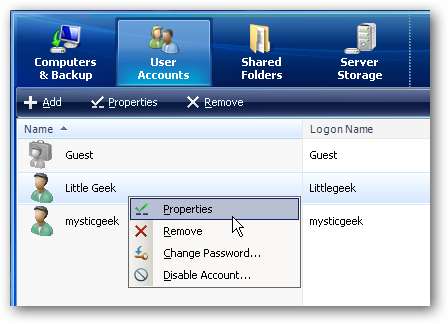
Dans la fenêtre Propriétés sous l'onglet Général, vous pouvez modifier leur nom de connexion, l'accès à distance et l'état du compte.
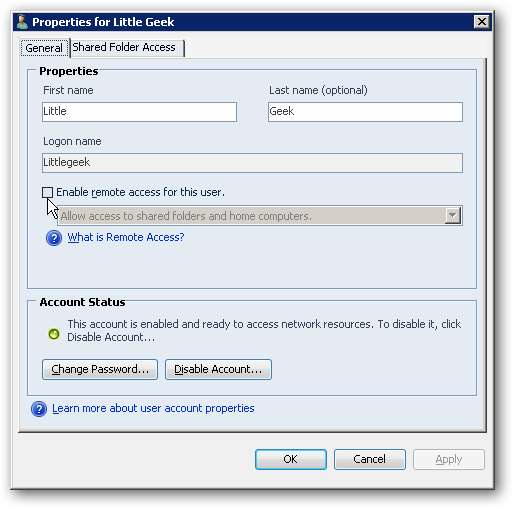
Sous l'onglet Accès aux dossiers partagés, vous pouvez parcourir et modifier le type d'accès dont ils disposent à chacun des dossiers partagés.

Notez que les modifications que vous apportez ne prendront effet qu'après que l'utilisateur se déconnecte, puis se reconnecte.
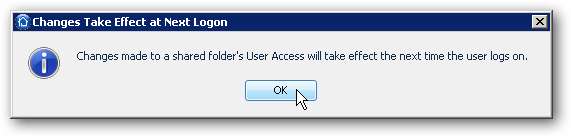
Conclusion
Cela devrait vous aider à gérer les utilisateurs sur votre réseau domestique ou de petite entreprise. Gardez à l'esprit que le nombre maximum de comptes autorisés sur WHS est de 10… sans compter le compte invité. La gestion de vos utilisateurs est un excellent moyen d'administrer le type de contenu auquel ils ont accès et de les empêcher de supprimer des données importantes.







